
- •1.3.Монтажный стол 6
- •1.4.Выбор разворотов или страниц 8
- •4.3Создание pdf-файлов 33
- •I.Интерфейс программы
- •1.1.Начало работы в программе
- •1.2.Обзор инструментов панели инструментов
- •1.3.Монтажный стол
- •1.4.Выбор разворотов или страниц
- •II. Применение программы, ч. I
- •2.2.Создание нового документа
- •2.4.Увеличение (уменьшение) количества страниц
- •2.5.Привязка ноля координат к странице
- •2.6. Изменение количества колонок на странице, изменение их ширины
- •2.7.Создание колонок с разной величиной средника
- •2.8.Создание направляющих линий и фреймов
- •2.9.Связывание текстовых фреймов
- •2.10.Буквица
- •2.11. Обтекание графического образа текстом
- •2.12.Подписи
- •2.13.Поворот фрейма с текстом
- •2.14. Преобразование текста в кривые
- •2.15. Создание сноски
- •2.16.Вставка символа шпации
- •2.17. Цвет Заливка и обводка
- •III. Применение программы, ч. II
- •3.1.Прозрачность
- •3.2. Подгонка
- •3.3.Создание страницы-шаблона
- •3.4.Нумерация страниц
- •3.5. Работа с таблицами
- •3.6.Работа со стилями
- •IV. Предпечатная подготовка
- •4.1.Требования к макетам [10]
- •1.Типы электронных носителей, принимаемых в производство
- •2.Типы файлов, принимаемые в производство
- •3.Общие требования к предоставляемым файлам
- •4.Суммарный объем красок
- •5.Требования к растровым изображениям
- •6.Требования к векторным изображениям
- •7.Треппинг
- •8.Требования к pdf-файлам
- •9.Требования к файлам верстки
- •10.Требования к подписанным пополосным распечаткам издания
- •11. Требования к цветопробе
- •4.2. Подготовка документа к печати
- •4.3Создание pdf-файлов
- •Глоссарий
10.Требования к подписанным пополосным распечаткам издания
Заказчик обязан подписать распечатки оригинал макета, сделанные в нашей типографии, после проверки файлов.
ВНИМАНИЕ! В случае если заказчик по тем или иным причинам не может подписать макет, сделанный нашей типографией, а так же при подписанном макете, сделанном НЕ НАШЕЙ типографией, мы не несем ответственности за возможные ошибки. при выполнении заказа
11. Требования к цветопробе
Цветопробой является оттиск, изготовленный на специализированном оборудовании, калиброванном в соответствии с печатным процессом.
Наша типография изготавливает профессиональную цифровую цветопробу, откалиброванную под наше печатное оборудование.
При сравнении печатных оттисков с цветопробой всегда нужно учитывать следующие факторы:
не все оттенки цифровой пробы идентичны печатным оттискам;
цветопроба не учитывает влияние бумаги на печатный оттиск
цветопроба не может абсолютно точно моделировать печатный процесс (растровую розетку, точную толщину тонких линий, четкость мелких шрифтов и т.д.).
Обращаем Ваше внимание на то, что, сдавая файлы в типографию, вы подтверждаете их готовность к работе, т. е. полное соответствие техническим требованиям производства. Данный документ содержит описание основных требований к файлам. Всю необходимую информацию, консультации, рекомендуемые настройки программ, PPD-файлы и ICC профили вы можете получить в типографии.
4.2. Подготовка документа к печати
Проверка документа
Перед печатью или отправкой в печать необходимо выполнить проверку документа.
Версия Adobe InDesign CS5 позволяет выполнить многокритериальную проверку, причём условия проверки можно сформировать самому.
По умолчанию включён щадящий режим проверки, который контролирует документ «на лету» и обнаруживает, например, отсутствие необходимых связей и неразмещённый текст.
Для создания критериев проверки документа используются профили проверки.
Создание и использование профилей проверки
Для создания профилей в меню панели Window /Output /Preflight (Окно/ Вывод/ Предпечатна проверка) выбрать Define Profiles (рис. 4.1.):

Рис. 4.1. Последовательность команд
Открывается окно Предпечатная проверка, рис. 4.2.

Н айденные
ошибки и причины ошибок
айденные
ошибки и причины ошибок
Рис. 4.2.Предпечатная проверка
Цветоделение
Выполняется в панели Window / Output / Separations (Окно/ Вывод/ Цветоделение) и позволяет на ранних стадиях обнаружить проблему с красками, а также нарушение максимального количества краски, рис. 4.3.

Рис. 4.3. Алгоритм проверки цветоделения
Подготовка иллюстраций
Все иллюстрации должны быть немасшабированными (то есть масштаб содержимого 100%), скадрированы и в модели CMYK. Для этого нужно в Adobe PhotoShop CS5 для каждой растровой иллюстрации выполнить действия:
1. Задать нужный размер содержимого фрейма (размер содержимого фрейма в InDesign ) с помощью Image / Image Size, указав соответствующее разрешение (Resolution). Для большинства случаев достаточно разрешения 300 ppi (pixels per inch) .
2. Скадрировать инструментом Crop (если требуется)
3. Перевести в модель CMYK (Image / Mode / CMYK), при этом цветовой профиль в настройках Edit / Color Settings должен соответствовать рекомендованному типографией.
4. Сохранить файл
Затем следует обновить файл
Существует еще один способ избежать проблем при совмещении цветов. Это так называемые "Цветовые ловушки" или "trapping". При треппинге цвета печатаются с нахлестом одного на другой. Самые простые виды треппинга - это внешний и внутренний треппинги. При внутреннем треппинге выворотка под верхний объект делается меньше, этого объекта, при внешнем треппинге вокруг верхнего объекта создается контур наложения на нижний объект.
Подготовка документа к переносу
Перенос документа может понадобиться, например, для передачи в типографию.
При этом следует передать не только сам документ, но также файлы шрифтов и все связанные файлы (например, использованных иллюстраций).
Adobe InDesign CS5 позволяет выполнить автоматическую сборку всех нужных файлов. Для этого выполните команды:
Меню File /Package (Файл/ Упаковать) – откроется окно Пакет, рис. 4.4.
затем нажать Package
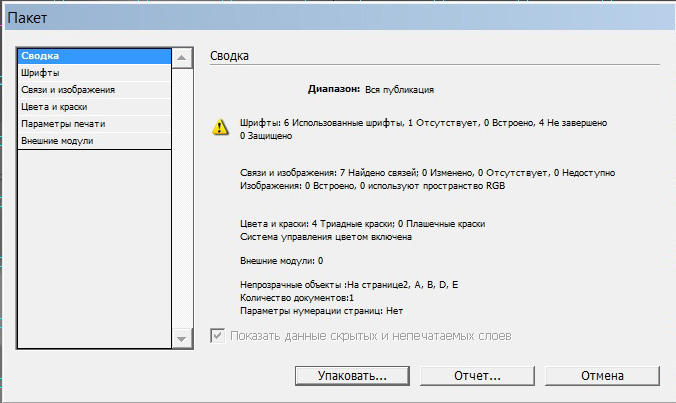
Рис. 4.4. Окно Пакет
Нажать кн. Упаковать – откроется окно Инструкция по выводу, рис. 4.5.
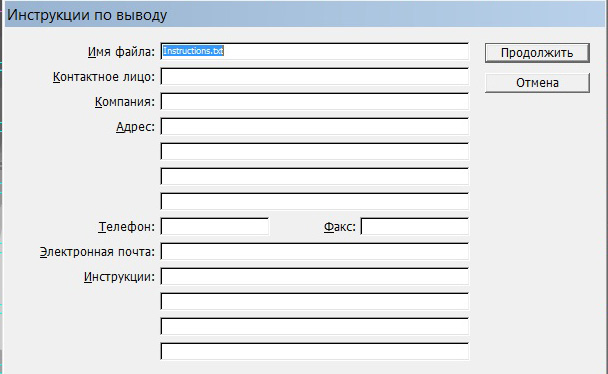
Рис. 4.5. Окно Инструкция по выводу
П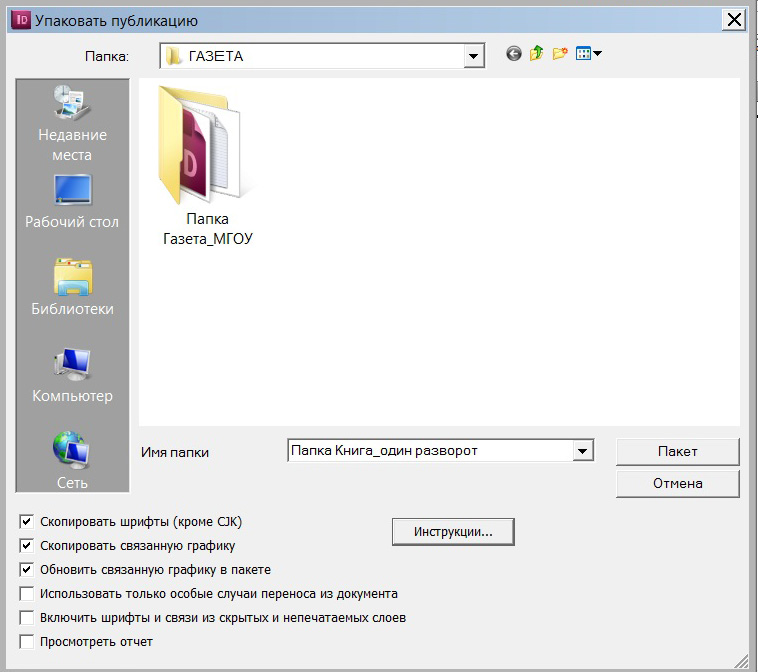 осле
заполнения граф следует нажать кн.
Продолжить – откроется окно Упаковать
публикацию, рис. 4.6.
осле
заполнения граф следует нажать кн.
Продолжить – откроется окно Упаковать
публикацию, рис. 4.6.
После задания папку для сохранения файлов и установки флажков:
- скопировать шрифты,
- скопировать связанную
графику,
- сбновить связанную
графику в пакете,
нажать кн. Пакет.
Рис. 4.6. Окно Упаковать
Созданный пакет файлов будет сохранен в заданной папке, рис. 4.7.

Рис. 4.7. Пакет файлов для передачи в типографию
